Trong Photoshop, bạn khá dễ dàng khi chuyển một tấm hình sang thành một tác phẩm hoạt hình.Nhưng sẽ khó hơn và cần nhiều thời gian hơn khi bạn muốn chuyển một đoạn video thông thường thành một video mang phong cách Cartoon –hiệu ứng video hoạt hình. ITPlus xin được giới thiệu đến các bạn, bằng các ứng dụng được tích hợp sẵn trong bộ lọc Effects của phần mềm After Effects CC để giúp chuyển một đoạn Video thông thường sang video hoạt hình.
Với các bạn mới bắt đầu thì đây là một thủ thuật khá đơn giản và mang lại những trải nghiệm mới rất thú vị. Để thực hiệu ứng video hoạt hình,chúng ta thực hiện 3 bước:
Bước 1:
Tạo Composition (Ctrl +N) >> File/ Import file
Down load về những Video mà bạn yêu thích trên Youtube. Để tiện cho phần thực hành và để có một Video với chất lượng tốt.
Phim hoạt hình 3D và Quảng cáo
Quay, Dựng phim và Biên tập Video
Bước 2: Chọn hiệu ứng theo dường dẫn sau
Effects >> Stylize >> Cartoon
Các thông số có thể thay đổi tùy theo chất lượng video và sở thích của bạn .Do vai trò của bộ bộ lọc này là cung cấp cho các bạn những sắc tố và độ tương phản trong Video nên sau khi áp hiệu ứng xong, các bạn cần chỉnh lại vài bộ lọc.
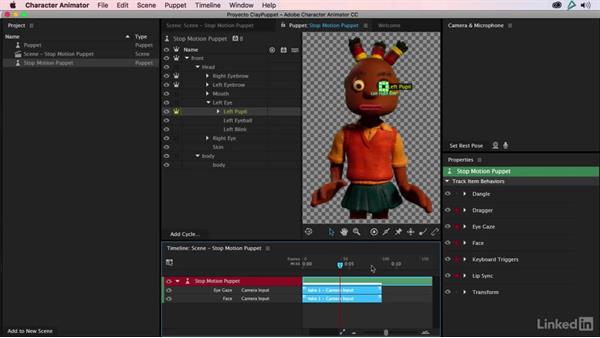
Bước 3: Chọn hiệu ứng theo đường dẫn sau:
Effects>> Stylize >> CC Plastic
Khi thực hiện xong bước 3 các bạn đã tạo hoàn thành hiệu ứng hoạt hình .Đây cũng là một hiệu ứng mang tính tô điểm thêm cho tác phẩm của chúng ta thêm sống động và thật hơn, và thông số của hiệu ứng này cũng nằm trong góc độ tùy tùy thuộc vào chất lượng video của các bạn hay chỉnh từng đối tượng cụ thể .
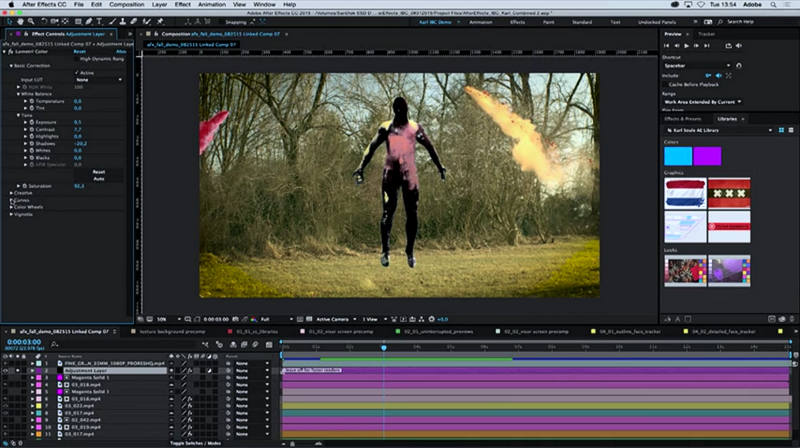
Khóa học Thiết kế và Diễn họa nội thất
Khóa học Thiết kế đồ họa - Truyền thông đa phương tiện
Là một hiệu ứng không khó nhưng nó tiêu tốn tài nguyên khá nhiều, ITPlus khuyên các bạn khi thực hiện các bạn nên cân nhắc bởi tài nguyên phần cứng yếu sẽ khiền cho sản phẩm có chất lượng không như ý… Bạn nên giảm độ phân giải Resolution của mình nếu phần cứng máy tính của bạn quá yếu, trong quá trình khởi tạo dự án (Composition), thay vì chọn Full, bạn nên giảm xuống vùng View thấp hơn với các lựa chọn như (Half. Third, hoặc Quarte). Một lần nữa chúc các Bạn thành công.